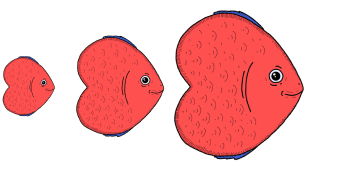Если текст хороший, но выглядит сплошным полотном, вряд ли его дочитают хотя бы до середины. Чтобы читатели всё-таки дошли до конца и обратили внимание на все главные мысли, текст нужно правильно оформить. В этой статье расскажем, как отформатировать текст, и поделимся шаблоном, чтобы вы сэкономили время на оформлении.
Что такое форматирование текста и зачем оно нужно
Форматирование текста — это его оформление: разбивка на абзацы, выделение заголовков и подзаголовков, выбор шрифта, его размера и цвета, интерлиньяжа и других параметров. Всё это управляет вниманием читателя и мотивирует к чтению.
Люди не изучают текст строчка за строчкой. Часто вначале они пробегают его глазами, чтобы определить, стоит ли читать или нет, или просматривают только нужные разделы. Если мы подсветим структуру и главные мысли при помощи форматирования, взгляд за них зацепится. Например, если на странице фитнес-клуба человек ищет занятия по растяжке, заголовки помогут быстрее увидеть расписание стретчинга.
Другой пример: читатель открывает статью про мудборд, чтобы узнать, как провести брифинг клиента. Благодаря оформлению он быстро найдет ответ на свой вопрос.
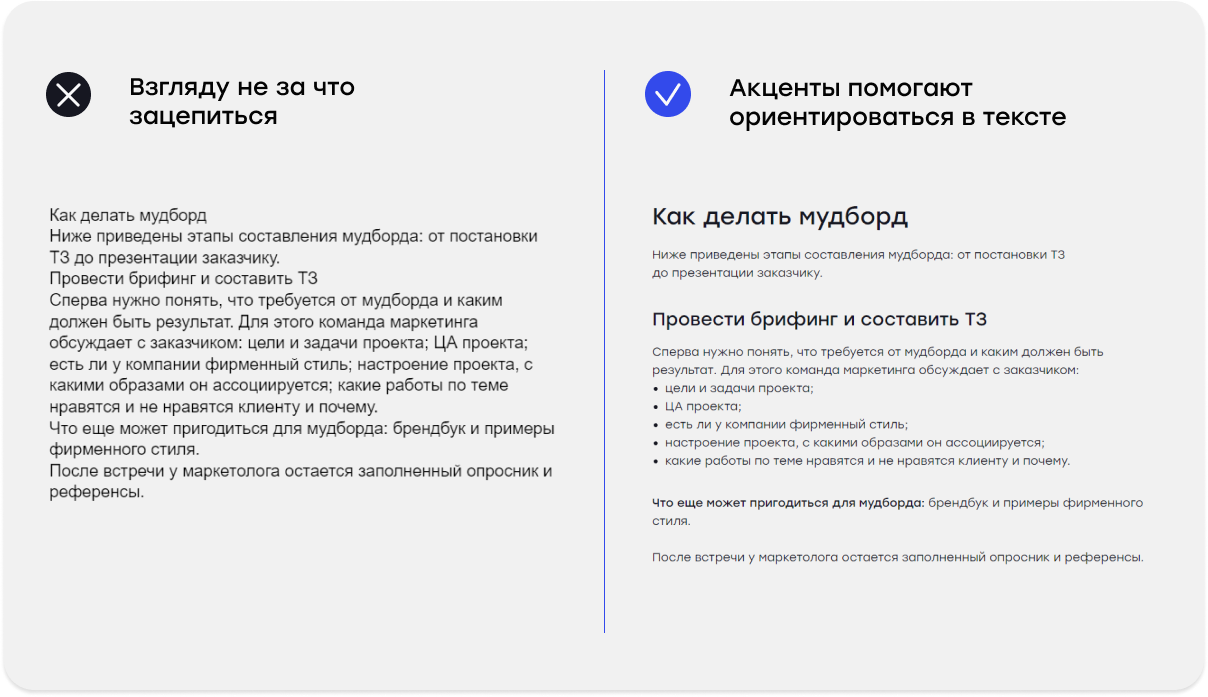
Еще одна важная задача форматирования — упростить работу верстальщику. Если автор не установит нужные параметры оформления, при переносе текста на сайт верстка слетит. И верстальщику придется всё делать заново: выделять заголовки и подзаголовки, удалять пустые строки, расставлять интервалы. Всё это замедлит работу, поэтому лучше заранее правильно отформатировать текст.
Принципы и способы форматирования
Есть четыре основных принципа форматирования. Их нужно соблюдать, чтобы текст выглядел аккуратно, структурировано и в нем было легко ориентироваться.
Согласованность. Весь текст нужно оформлять в едином стиле. Если выбрали для первого абзаца определенный шрифт и его размер, например Arial 11, то и весь основной текст должен быть таким же. Выделили один пример курсивом — остальные подсветите так же. Выровняли подпись к иллюстрации по центру — проверьте, чтобы так было у всех картинок.
Читаемость. Текст должен быть легко читаем. Для этого выберите цвет шрифта, который будет контрастировать с фоном. Выберите размер, который удобно читать. Установите интервал между строками, чтобы они не сливались или не были слишком далеко друг от друга.
Структура. Текст, особенно большой, должен быть логично структурирован с помощью заголовков, подзаголовков и списков. Благодаря этому читатель быстро найдет нужную информацию.
Умеренность. Выделяйте только самое важное. Не нужно форматировать полужирным слова во всех предложениях, превращать в списки любые перечисления и использовать много цветов. Такой текст сложно читать, и человек может уйти.

Тексты можно оформлять двумя способами:
- Стилевое форматирование — вы автоматически задаете размер основного текста и заголовков, расстояние между абзацами и другие параметры. Оформление с помощью стиля пригодится для длинных текстов: статей, кейсов, гайдов. Например, не придется вручную менять каждый подзаголовок, достаточно применить стиль, и весь текст будет оформлен одинаково.
- Прямое форматирование — оформляете отдельные фразы или абзацы вручную. Например, выделяете жирным шрифтом заголовки в подбор, выносите цитаты на плашки или делаете курсивом подписи к иллюстрациям.
Основные параметры
Параметры форматирования текста — это инструменты, которые помогают расставить акценты на определенных словах или мыслях и структурировать информацию, чтобы ее было легче понять. Рассмотрим основные параметры и расскажем, как их настроить в Google Документах.
Заголовки и подзаголовки
Заголовки и подзаголовки структурируют текст и упрощают его восприятие. Они удерживают внимание читателя, помогают ему ориентироваться в статье. Их размер нужно устанавливать с помощью кнопки «Стили» на панели инструментов, а не вручную через увеличение шрифта.
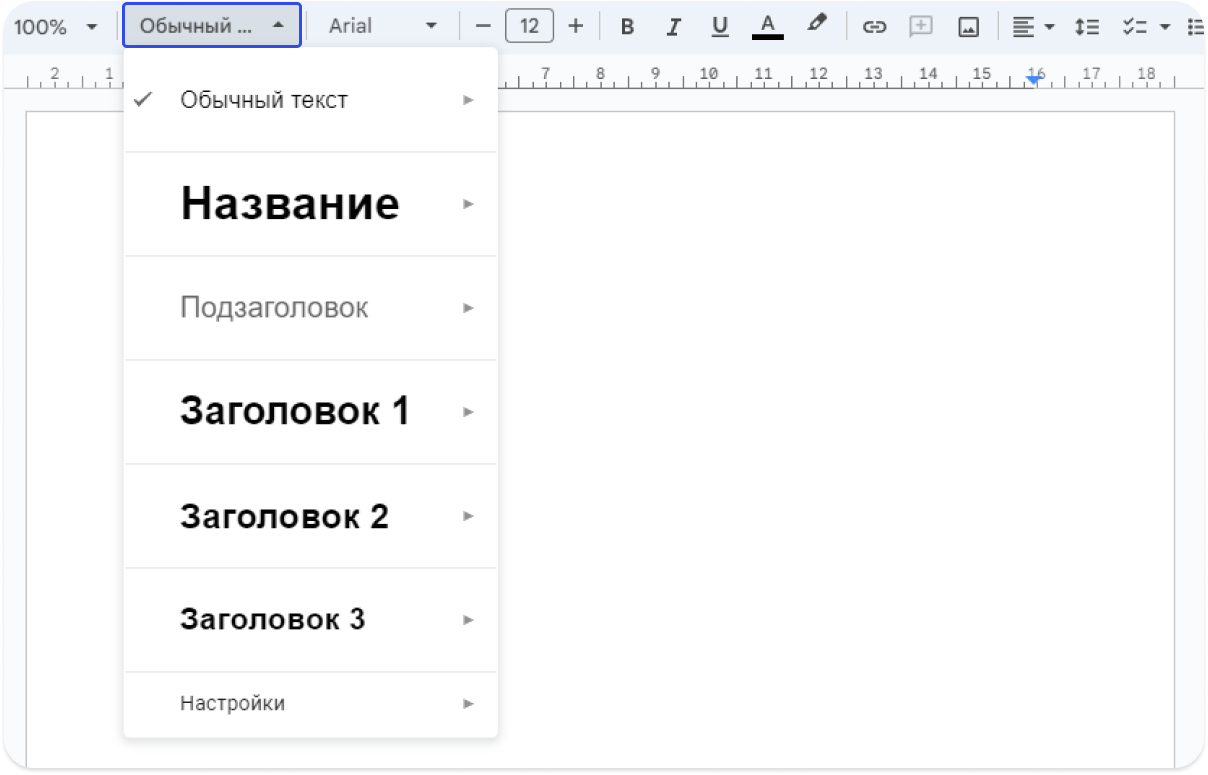
Заголовок. Это название всего текста. Чтобы форматировать заголовок, выберите стиль «Заголовок 1».
Как придумать цепляющий заголовок к статье: 6 приемов с примерамиПодзаголовок. Это название раздела или подраздела. Для их выделения используйте стили «Заголовок 2» или «Заголовок 3».
Подзаголовок в подбор. Это обычный подзаголовок, но он стоит не на отдельной строке, а в начале абзаца и выделен жирным. Заголовки в подбор не нужно делать стилем, их оформляют вручную.
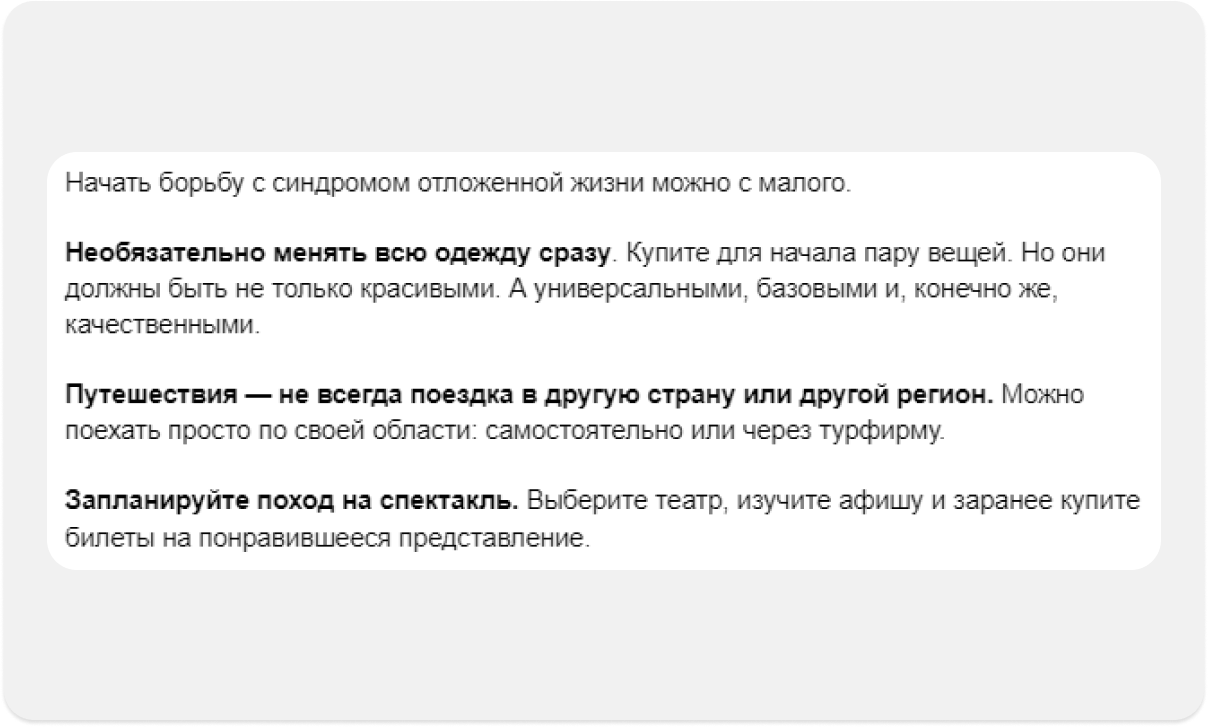
Абзацы
Чтобы правильно оформить абзацы, понадобятся два инструмента — интервалы и отступы.
Интервалы между абзацами. Они добавляют воздуха в текст и отделяют мысли друг от друга. Не стоит разбивать абзацы пустыми строками, потому что при верстке такое форматирование слетит, и верстальщику придется заново всё оформлять. Поэтому лучше настроить автоматические интервалы. Для этого выделите текст, нажмите на значок «Интервалы между абзацами или строками» на панели инструментов, выберите «Настройка интервалов». Вбейте в окно «После» под «Интервалом между абзацами» значение 14, нажмите «Применить».
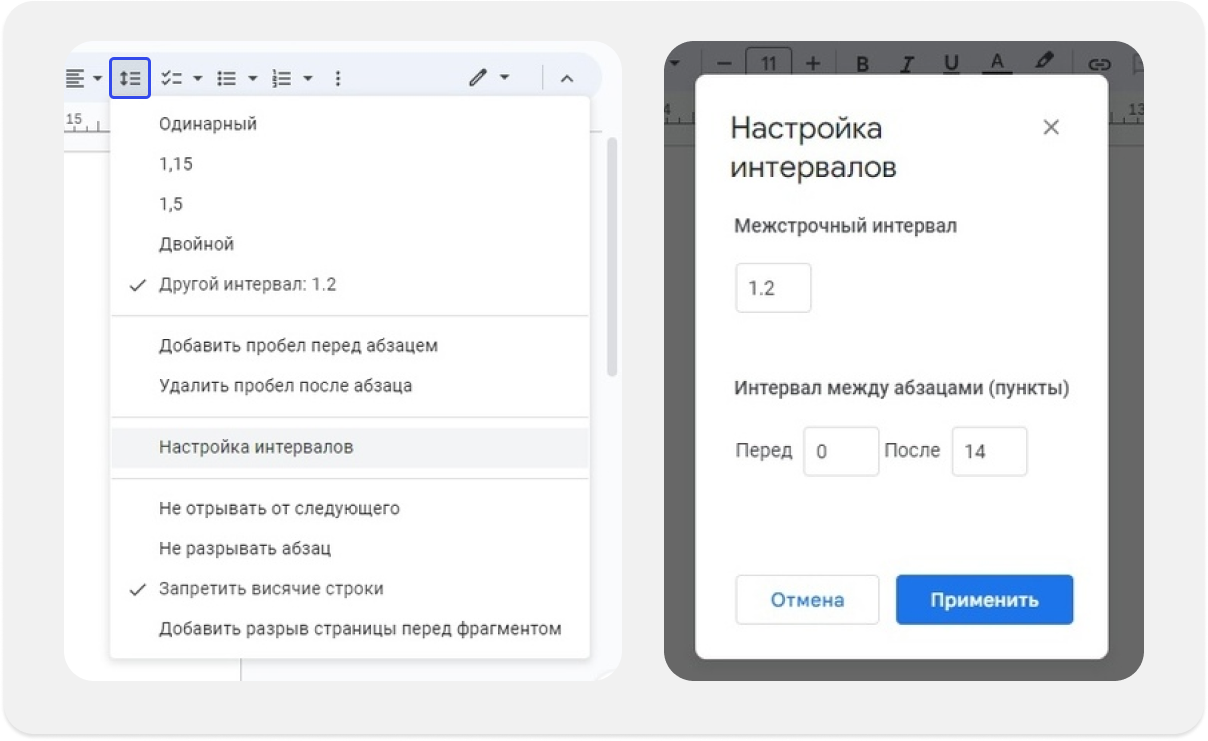
Отступы. В коммерческих текстах обычно не используют красную строку, и первая строка находится на одной линии с остальными. Но можно настроить отступ, чтобы выделить пример. Проще всего это сделать с помощью горячих клавиш: Ctrl + ] в Windows или ⌘ + ] в macOS.
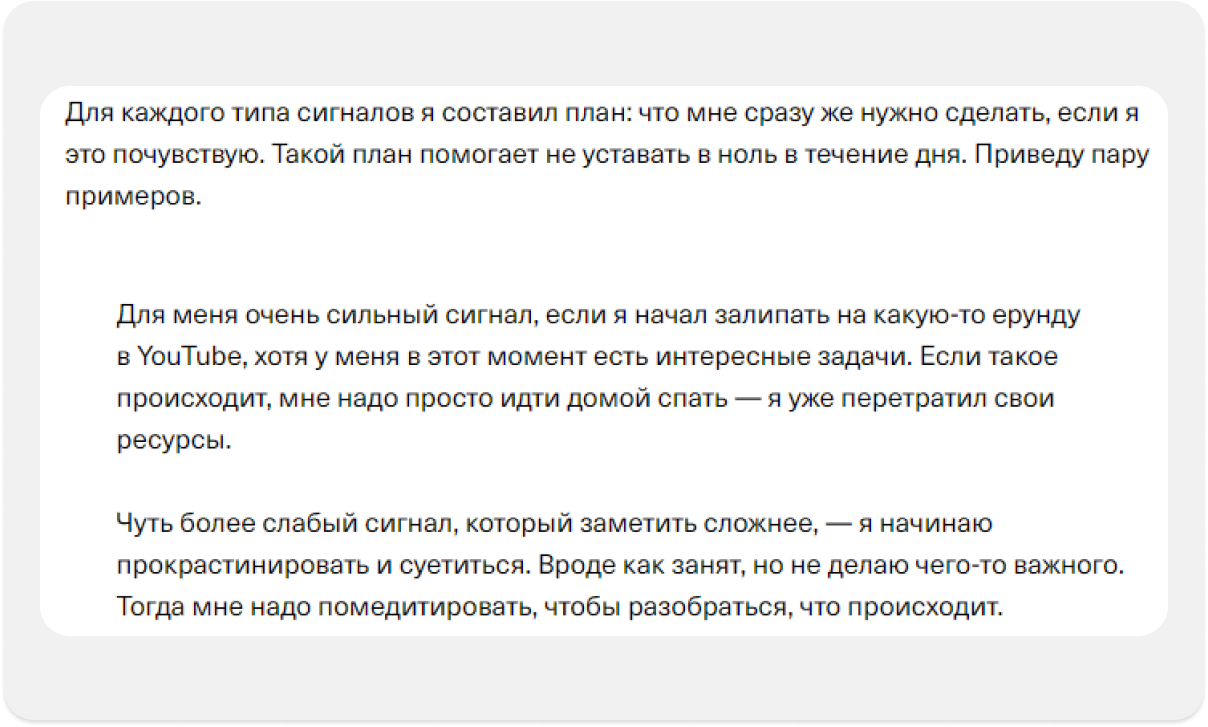
Выравнивание
Выравнивание текста — это то, как он расположен на странице относительно ее сторон.
Чаще всего коммерческий текст выравнивают по левому краю, потому что это привычно для чтения: мы читаем слева направо. По центру могут выравниваться цитаты и подписи к иллюстрациям.
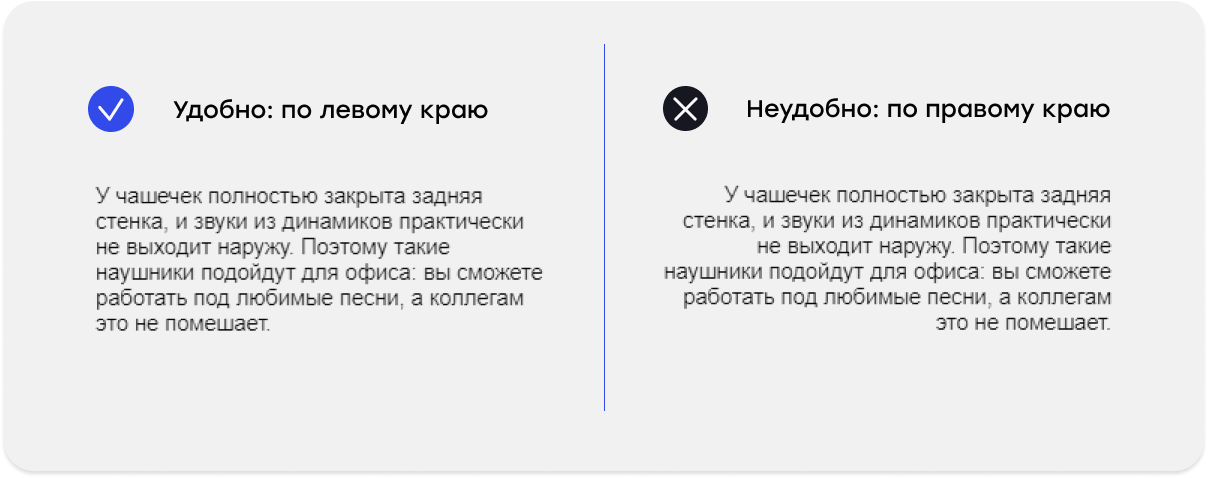
Чтобы выровнять по левому краю, выделите текст и нажмите Ctrl + Shift + L в Windows или ⌘ + Shift + L в macOS.
Полужирный и курсивный текст
Чтобы что-то выделить, копирайтеры чаще всего используют одно из двух начертаний шрифта — полужирный или курсив.
- Полужирный шрифт применяют для заголовков в подбор, отдельных ключевых слов или фраз. Чтобы подсветить важное, выделите текст и нажмите Ctrl + B в Windows или ⌘ + B в macOS.
- Курсивом делают акцент на определенном слове, показывают примеры или оформляют цитаты. Чтобы воспользоваться этим начертанием, выделите нужное и нажмите Ctrl + I в Windows или ⌘ + I в macOS.
Нумерованные и маркированные списки
Если в тексте есть перечисление, его лучше вынести в список, чтобы читателю было проще представить, понять и запомнить.
Списки бывают двух видов:
- Нумерованный. Используется, когда важен порядок действий, например в инструкциях, или когда важно количество пунктов, например в рейтингах. Чтобы сделать список с цифрами, выделите текст и нажмите Ctrl + Shift + 7 в Windows и ⌘ + Shift + 7 в macOS.
- Маркированный. Используется для перечисления отдельных слов или словосочетаний одинаковой важности: характеристик, списка документов и услуг, способов сделать заказ. В коммерческих текстах чаще всего используют именно такой список. Чтобы его сделать, выделите текст и нажмите Ctrl + Shift + 8 в Windows и ⌘ + Shift + 8 в macOS.
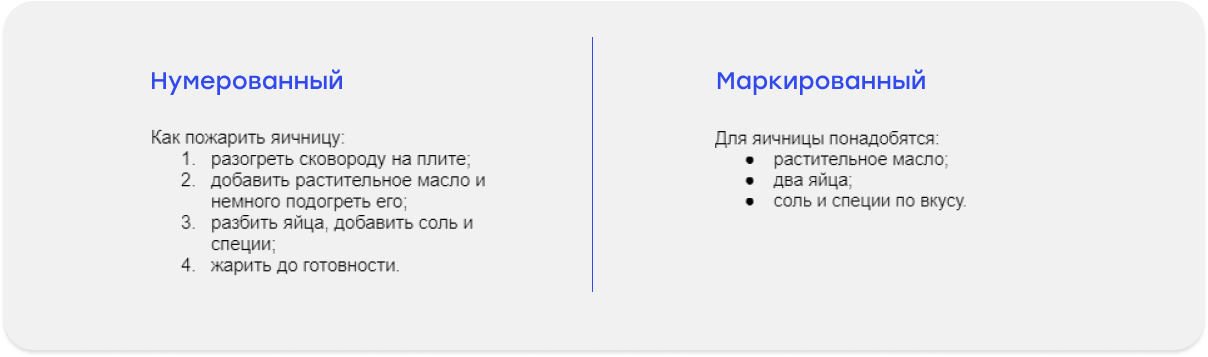
Цвет
Обычно используют черный, такие тексты просто и привычно читать на светлом фоне. Хотя другие цвета и могут привлечь внимание, с ними нужно быть осторожнее: они легко создадут эффект неряшливости.
Синим цветом выделяют гиперссылки, чтобы было ясно: это слово или фраза переведет на другую страницу. Подписи под иллюстрациями иногда делают серым, чтобы они не сливались с основным текстом.
А чтобы сделать акцент на цитате, совете, выводе или другом важном фрагменте, можно расположить его на цветной подложке. Для этого выделите текст, нажмите на панели инструментов «Формат — Стили абзацев — Границы и заливка — Цвет фона». Выберите нужный цвет, нажмите «Применить».
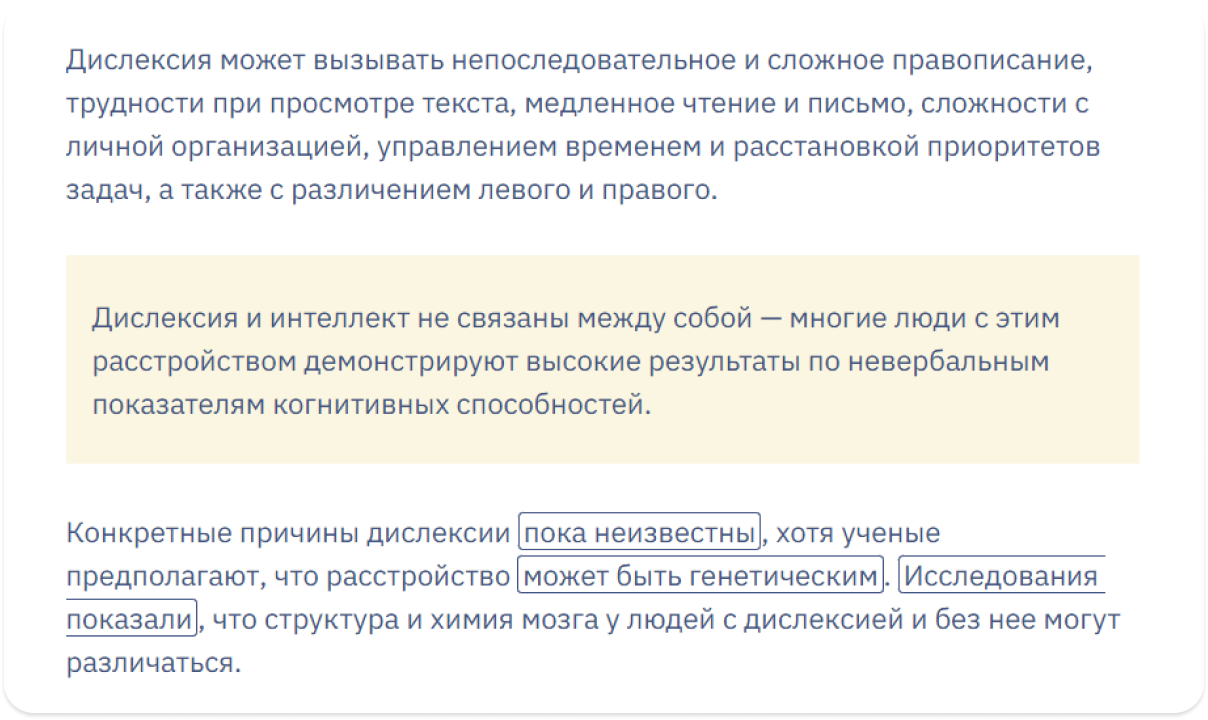
Размер
Весь текст должен быть напечатан одним размером (кеглем). Обычно используют 11-й размер, он же по умолчанию стоит в Google Документах.
Исключения: заголовки, подзаголовки и подписи к иллюстрациям. Названия разделов и подразделов за счёт большего кегля помогают ориентироваться в тексте. Если делаете их с помощью стиля, они уже автоматически больше. Описания к иллюстрациям же набирают меньшим шрифтом, чтобы они не смешивались с основным текстом.
Интерлиньяж
Интерлиньяж, или межстрочный интервал, — расстояние между строками внутри абзаца. Его важно подобрать правильно, потому что интерлиньяж непосредственно влияет на то, легко ли будет читать текст. Если интервал будет маленьким — строки сольются, если слишком большим — они будут выглядеть разрозненными, не связанными между собой.
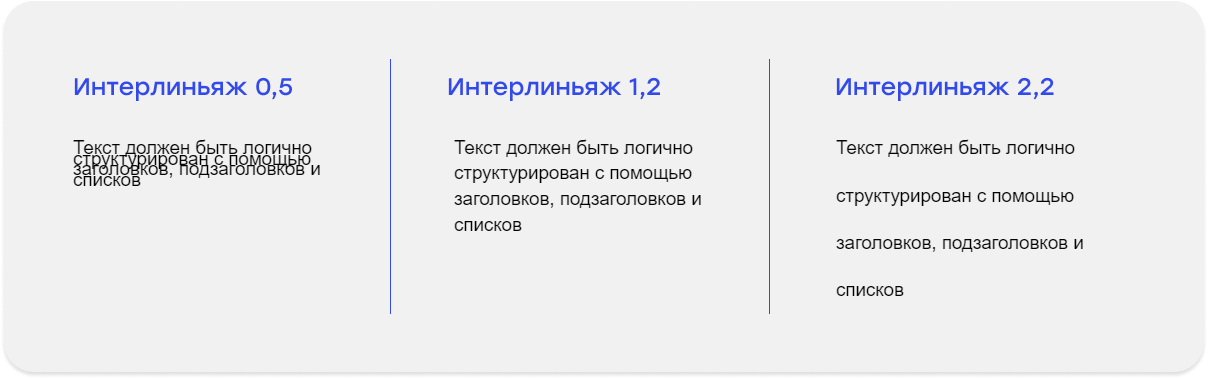
Чтобы настроить межстрочный интервал, выделите текст, нажмите на значок «Интервалы между абзацами или строками» на панели инструментов, выберите «Настройки интервалов». Вбейте в окно «Межстрочный интервал» значение 1.2 и нажмите «Применить».
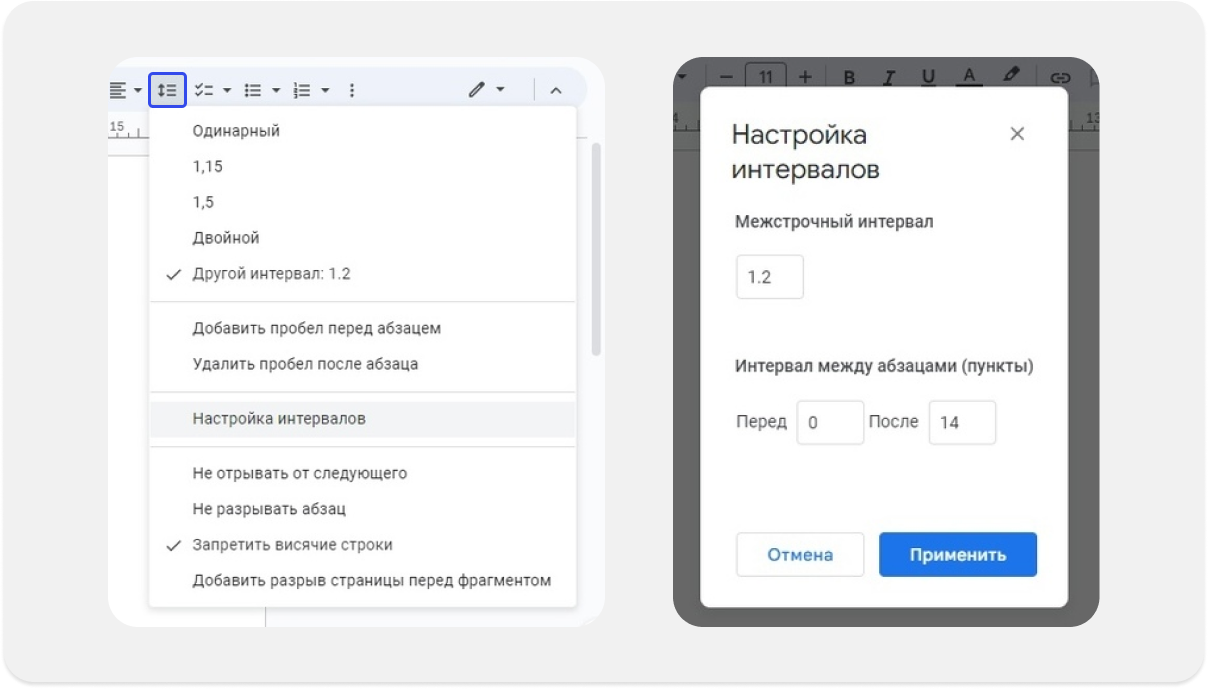
Хотите стать копирайтером?
Забирайте бесплатно наш самый полный гайд для начинающих копирайтеров
Примеры форматирования текста
Посмотрите, каким может быть форматирование, на примере нашего журнала.
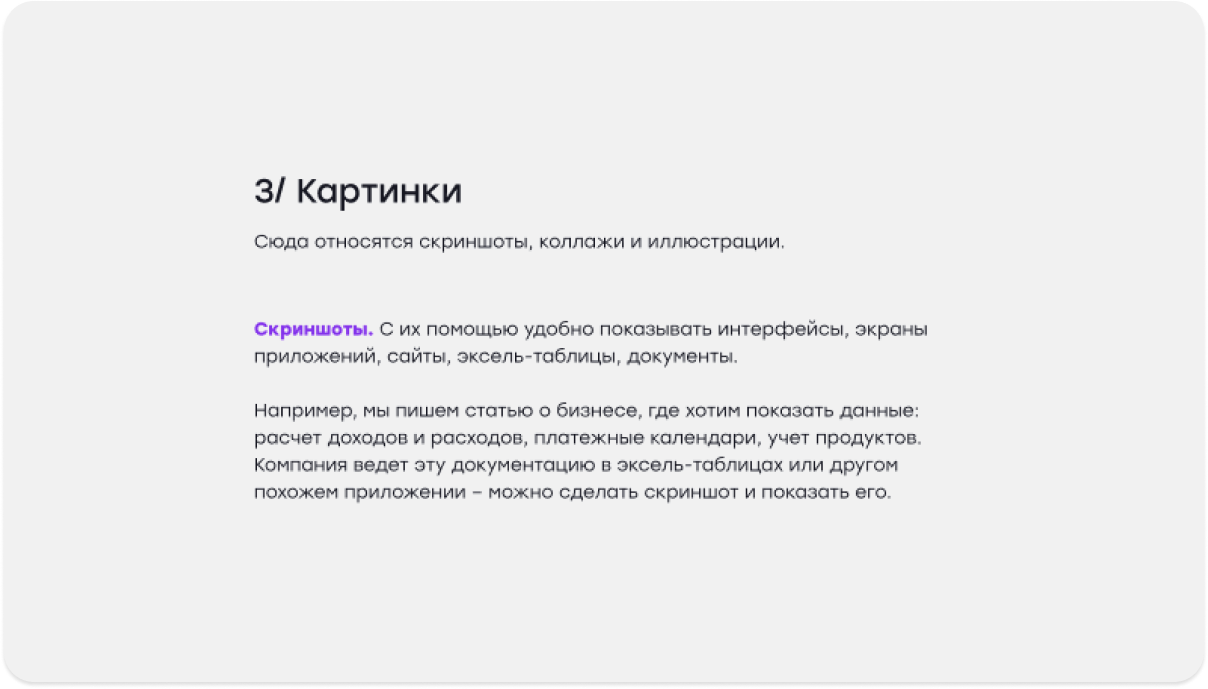
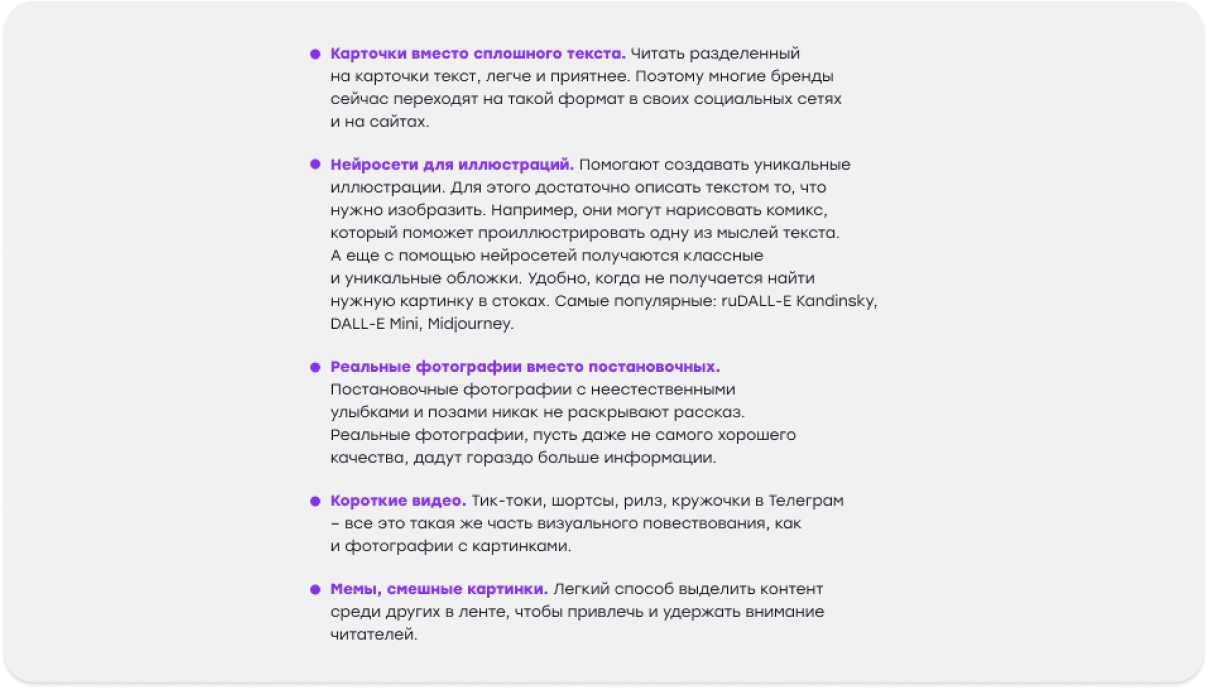
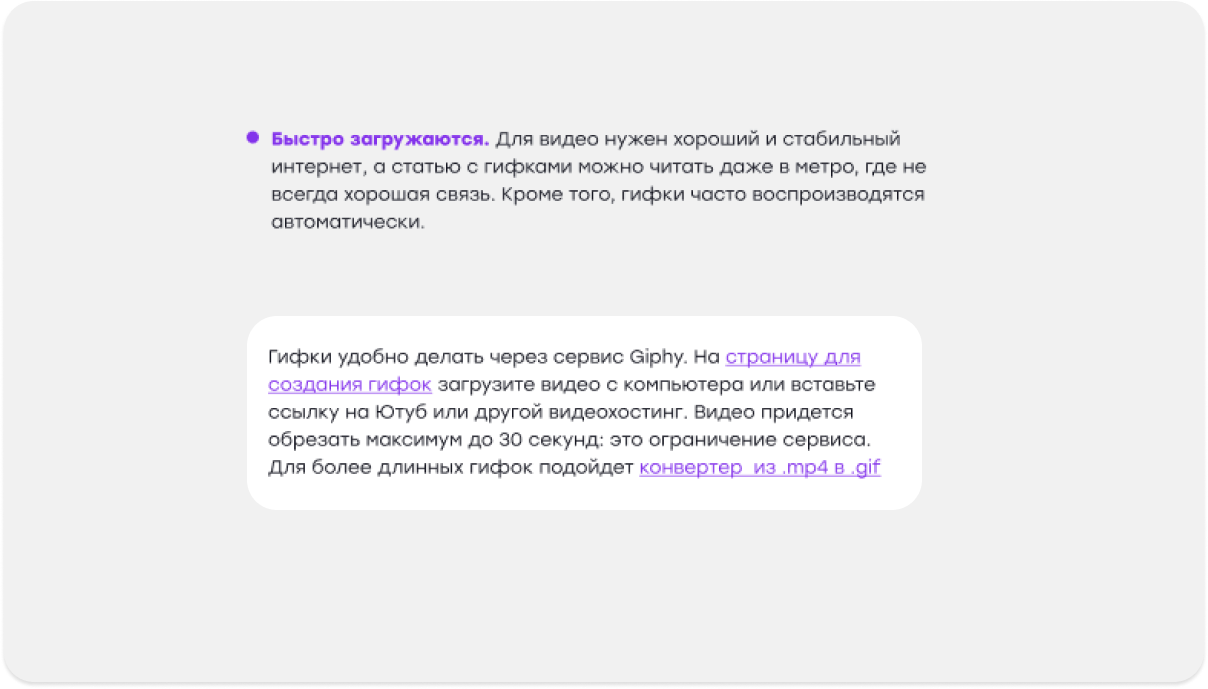
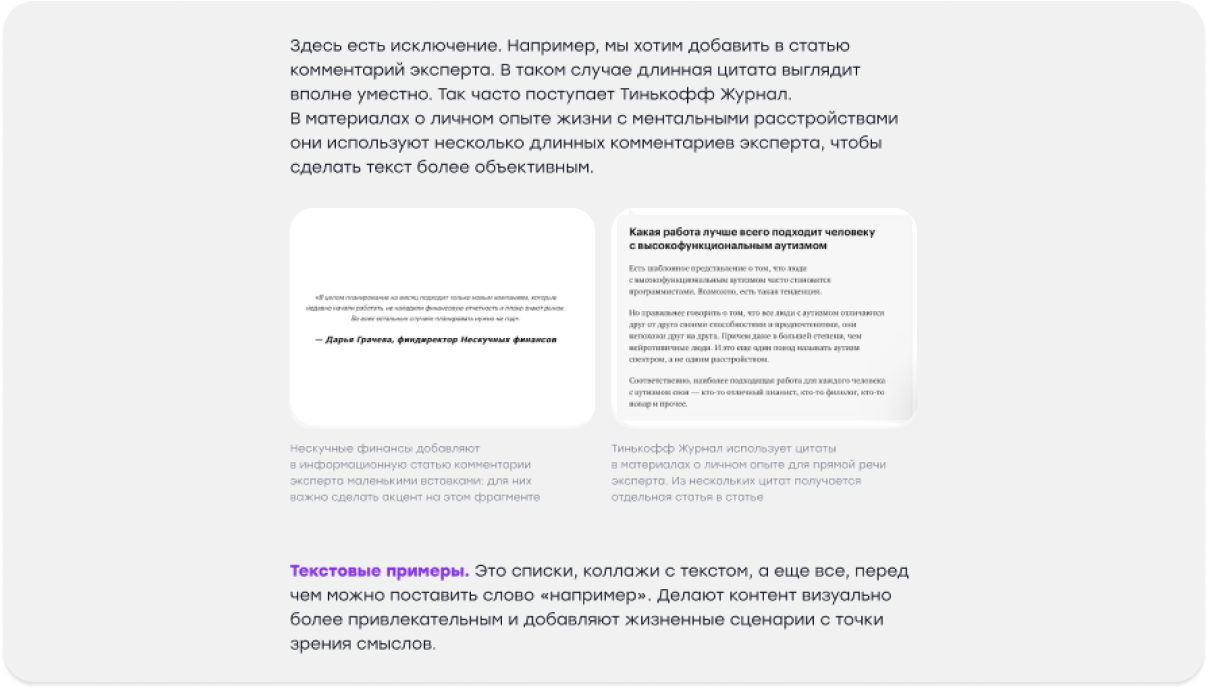
Если вам понравилось, как оформлены статьи в нашем блоге, скачивайте себе шаблон со стилем. Он поможет правильно оформлять заголовки, подзаголовки, списки и подписи к иллюстрациям. А еще внутри есть инструкция, как скопировать стиль себе, чтобы тексты в Google Документах сразу получались отформатированными.
Коротко: как отформатировать текст
- Выровняйте текст по левому краю, сделайте его шрифтом одного размера и черным цветом.
- Оформите заголовки и подзаголовки через «Стили». Добавьте, если нужно, заголовки в подбор.
- Отформатируйте абзацы: поставьте интерлиньяж 1,2 и интервал между абзацами 14 пунктов. Проверьте, чтобы вместо интервалов не было пустых строк.
- Если есть перечисления, сделайте маркированные или нумерованные списки.
- Если хотите выделить важные слова, фразы или примеры, используйте полужирный шрифт или курсив.
- Проверьте, чтобы были соблюдены все четыре принципа форматирования: согласованность, читаемость, структура и умеренность.
Хотите еще больше советов по работе с контентом — подпишитесь на журнал
Много полезных писем и чуток анонсов наших курсов, чтобы не пропустить интересное